Linux CentOS系統要怎么安裝?Linux CentOS系統安裝方法教學
Linux CentOS系統要怎么安裝?Linux系統作為一款免費開源的電腦操作系統,許多用戶也十分的喜愛這款系統。而對于一些電腦小白來說,Linux系統十分的不友好,因為完全和Windows操作系統不同,下面小編就帶著大家一起來看一下如何在電腦中安裝Linux系統吧!
以Linux CentOS 6.4 安裝為例:
1、首先,使用光驅或U盤或你下載的Linux ISO文件進行安裝。
界面說明:
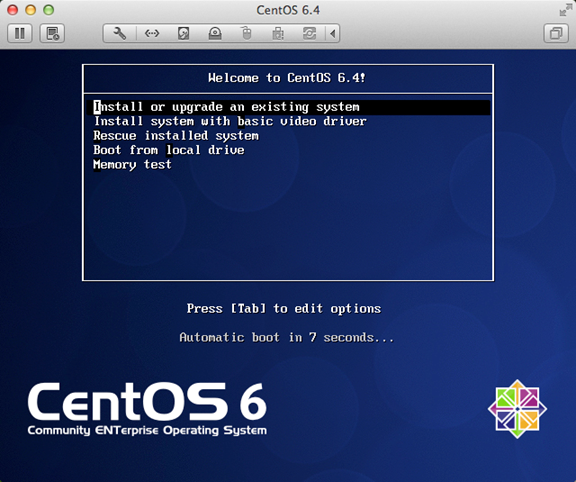
Install or upgrade an existing system 安裝或升級現有的系統。
install system with basic video driver 安裝過程中采用基本的顯卡驅動。
Rescue installed system 進入系統修復模式。
Boot from local drive 退出安裝從硬盤啟動。
Memory test 內存檢測。
注:用聯想E49安裝時選擇第一項安裝時會出現屏幕顯示異常的問題,后改用第二項安裝時就沒有出現問題。
2、介質直接“skip”就可以了。
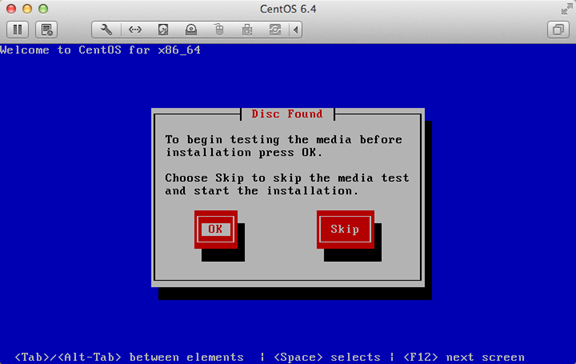
3、出現引導界面,點擊“next”。
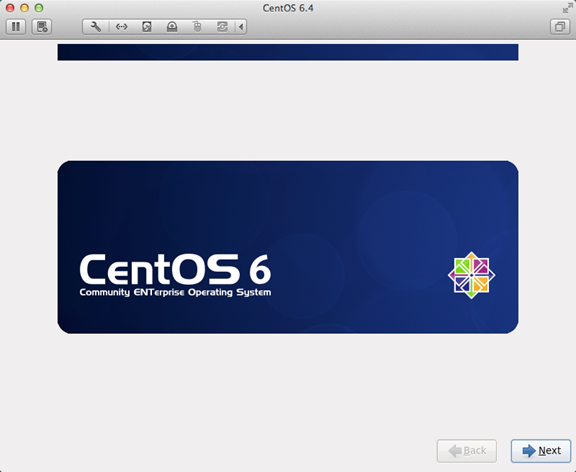
4、選中“English(English)”否則會有部分亂碼問題。
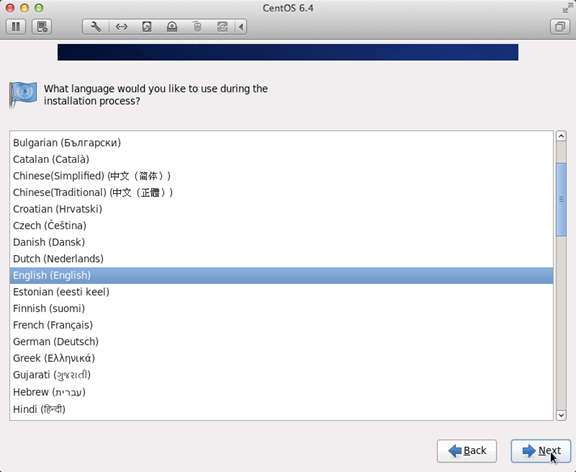
5、鍵盤布局選擇“U.S.English”。
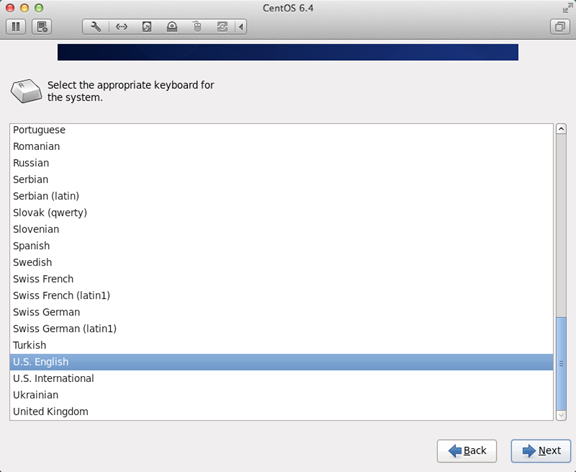
6、選擇“Basic Storage Devies”點擊“Next”。
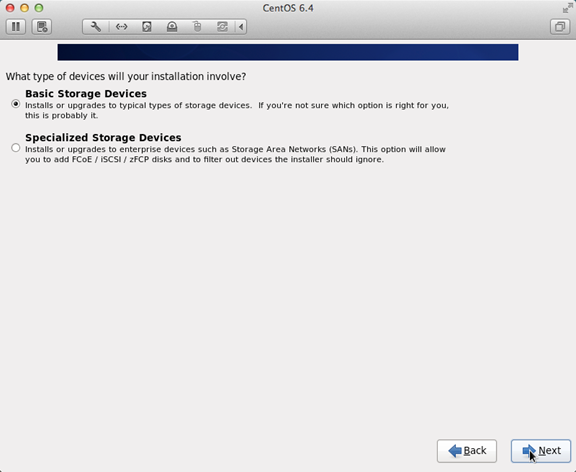
7、詢問是否忽略所有數據,新電腦安裝系統選擇“Yes,discard any data”。
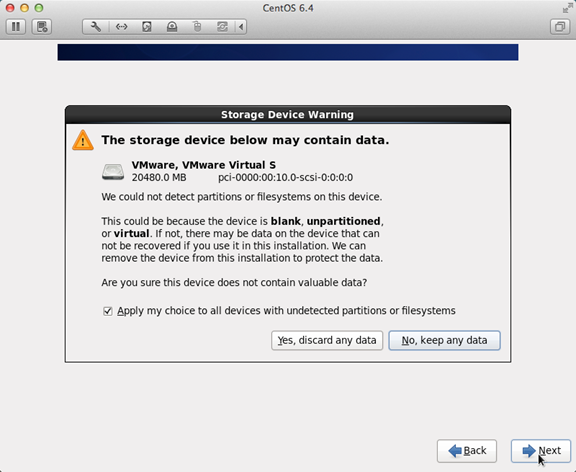
8、Hostname填寫格式“英文名。姓”。
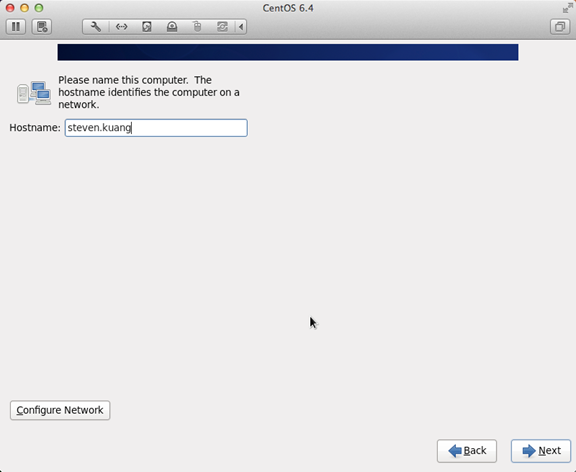
9、網絡設置安裝圖示順序點擊就可以了。
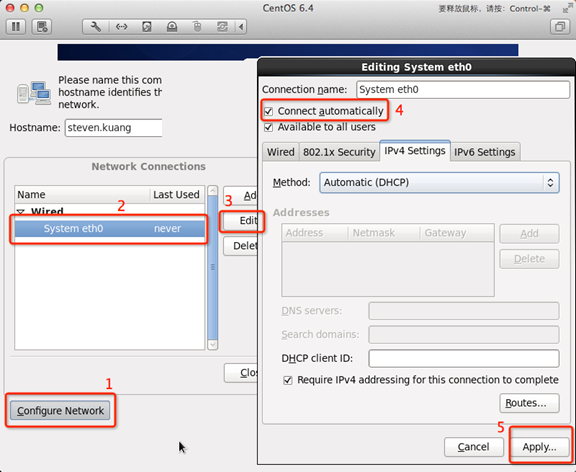
10、時區可以在地圖上點擊,選擇“shanghai”并取消System clock uses UTC前面的對勾。
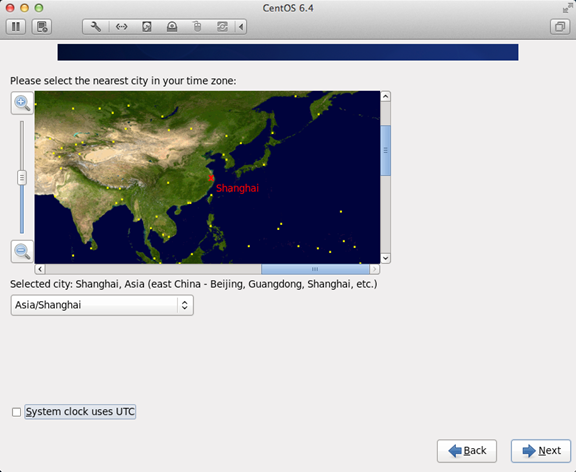
11、設置root的密碼。
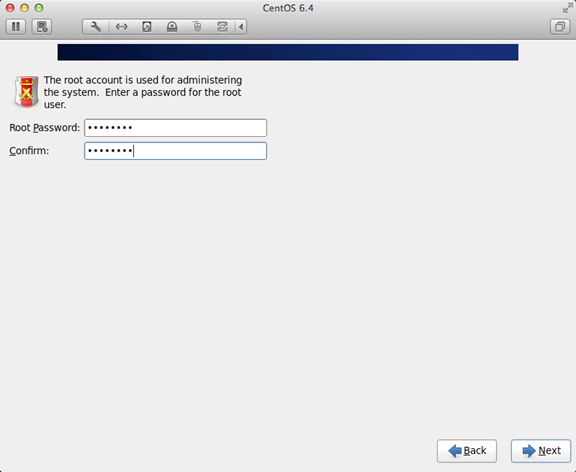
12、硬盤分區,一定要按照圖示點選。
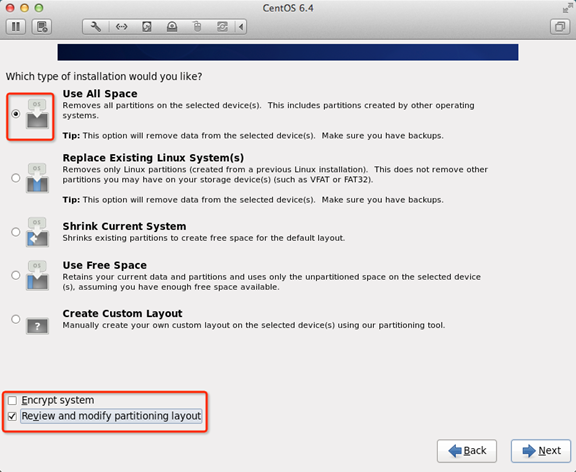
13、調整分區,必須要有/home這個分區,如果沒有這個分區,安裝部分軟件會出現不能安裝的問題。

14、詢問是否格式化分區。
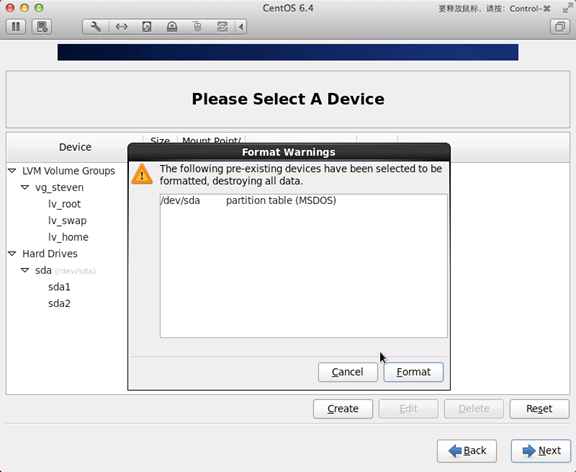
15、將更改寫入到硬盤。
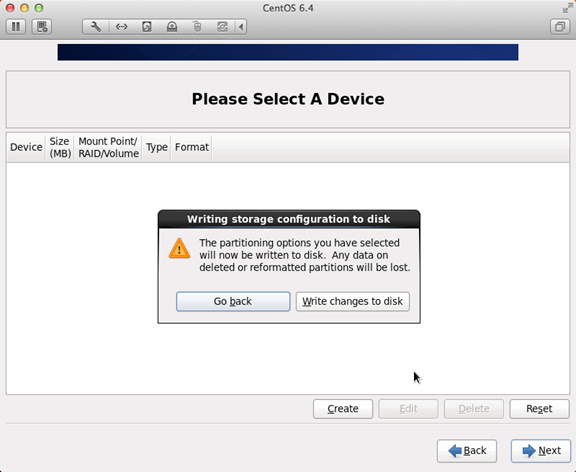
16、引導程序安裝位置。
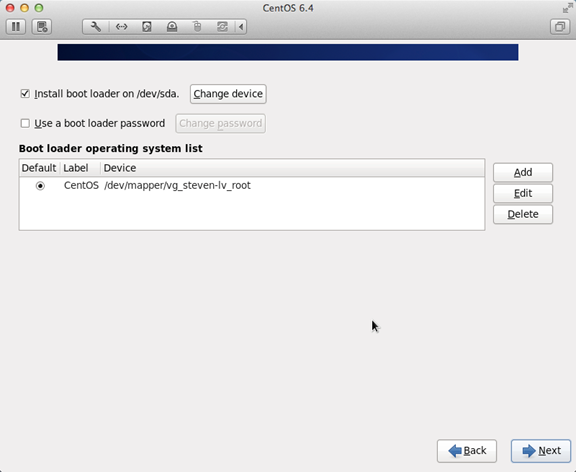
17、最重要的一步,也是本教程最關鍵的一步,也是其他教程沒有提及的一步,按圖示順序點擊。
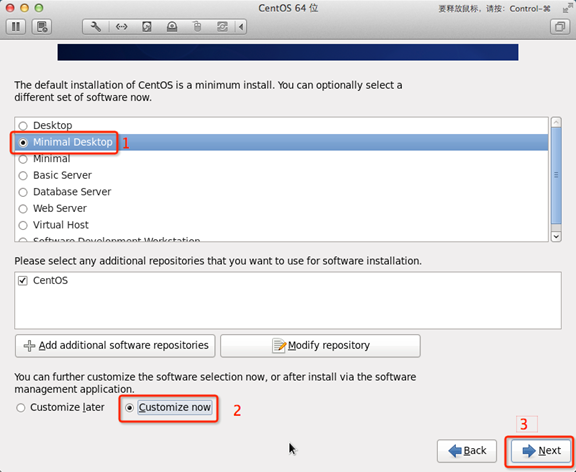
18、取消以下內容的所有選項。
Applications。
Base System。
Servers。
并對Desktops進行如下設置。
即取消如下選項:
Desktop Debugging and Performance Tools。
Desktop Platform。
Remote Desktop Clients。
Input Methods中僅保留ibus-pinyin-1.3.8-1.el6.x86_64,其他的全部取消。
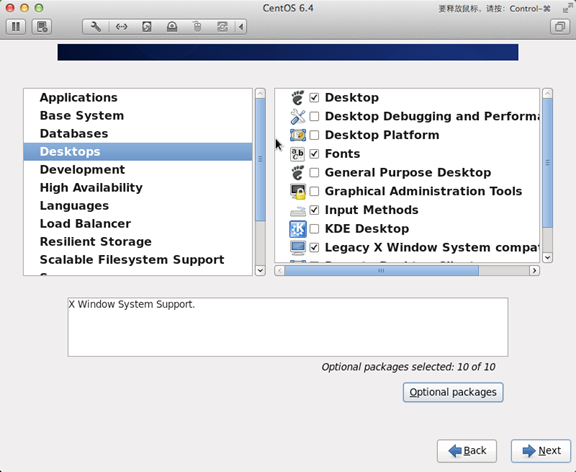
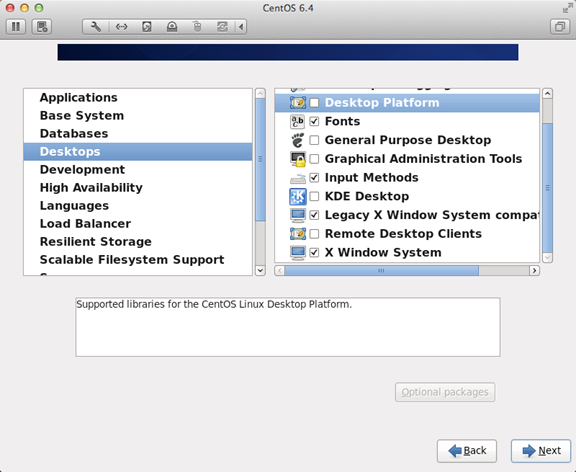
19、選中Languages,并選中右側的Chinese Support然后點擊紅色區域。
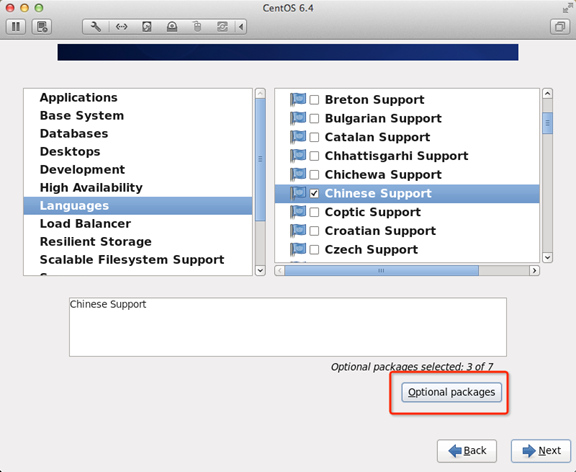
20、調整完成后如下圖所示。
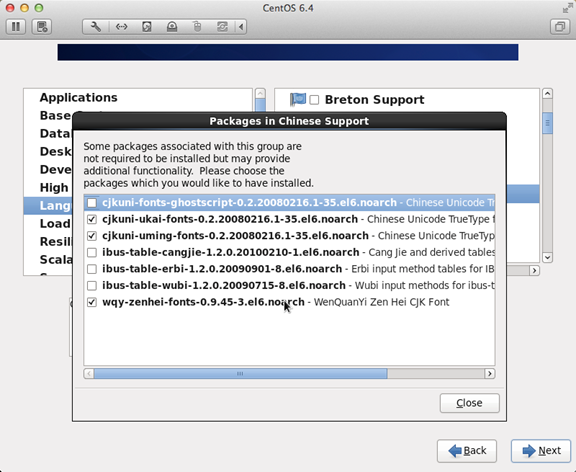
21、至此,一個最精簡的桌面環境就設置完成了。
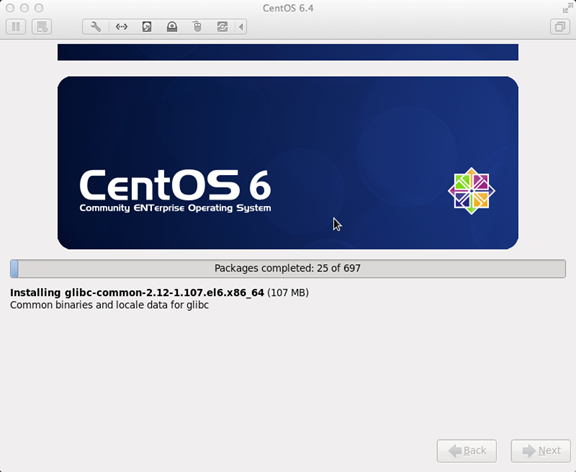
22、安裝完成,重啟。
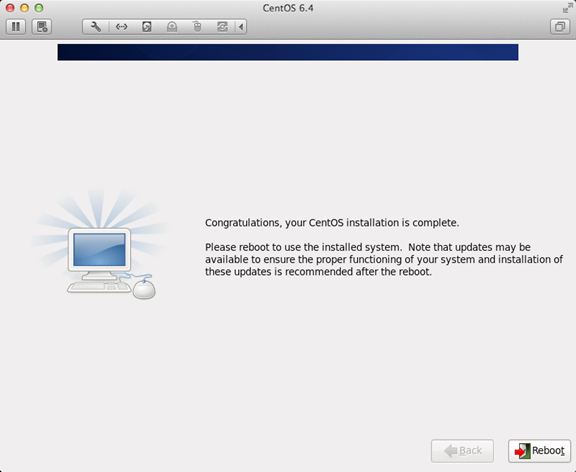
23、重啟之后的License Information。
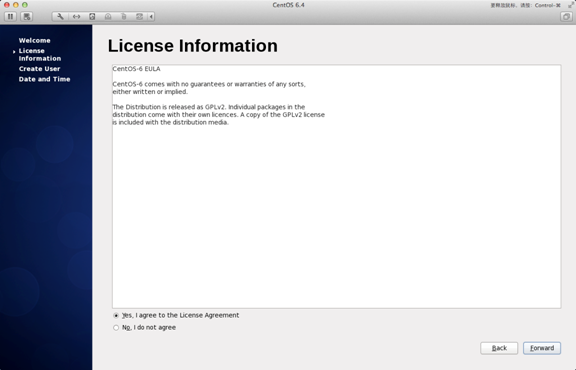
24、Create User。
Username:填寫您的英文名(不帶。姓)。
Full Name:填寫您的英文名。姓(首字母大寫)。
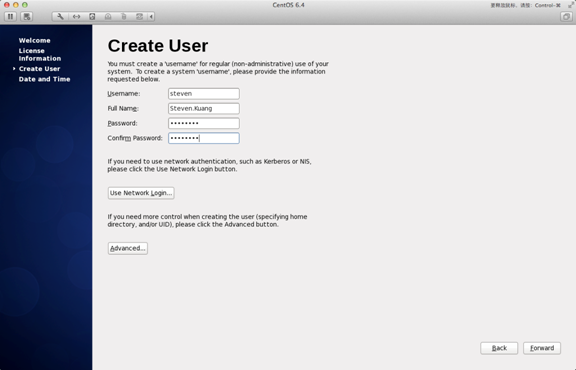
25、“Date and Time” 選中 “Synchronize data and time over the network”。
Finsh之后系統將重啟。
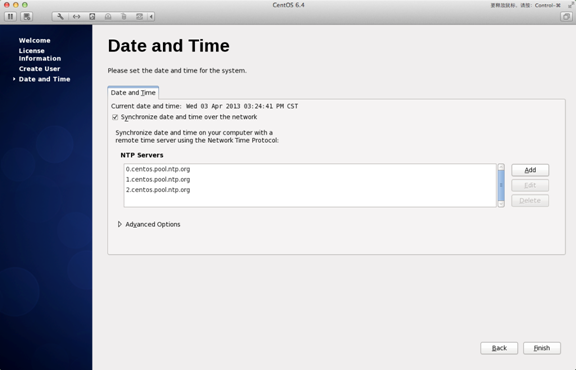
26、第一次登錄,登錄前不要做任何更改,這個很重要!!!登錄之后緊接著退出
第二次登錄,選擇語言,在紅色區域選擇下拉小三角,選other,選中“漢語(中國)”。
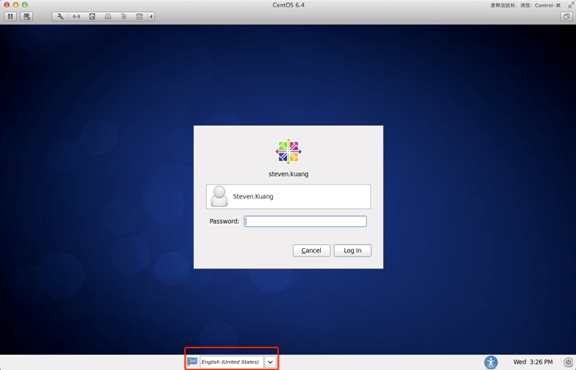
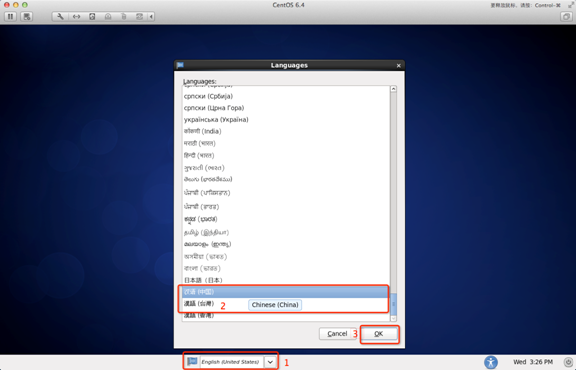
27、登錄之后,請一定按照如下順序點擊。
至此,CentOS安裝完成。
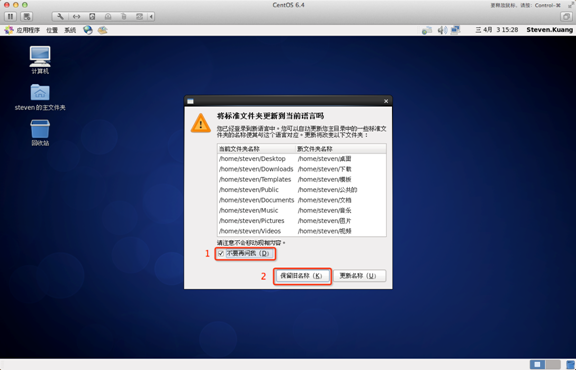
相關文章:
1. 電腦怎么安裝雙系統?Win11 和 Win7雙系統安裝圖文教程2. Win11系統搜索不到藍牙耳機怎么辦?Win11搜索不到藍牙耳機解決方法3. ThinkPad X13如何用U盤重裝系統?ThinkPad X13使用U盤重裝系統方法4. Win10升級Win11是自動安裝嗎?Win10升級Win11的方法介紹5. Win7自帶的sysprep工具是干嘛用的?Win7又該如何使用sysprep工具?6. Win10系統360瀏覽器搜索引擎被劫持解決方法 7. FreeBSD10安裝內核源代碼方法講解8. 如何從 PC 上的 USB 安裝 Windows 119. uos截圖保存在哪? UOS設置截圖圖片保存位置的技巧10. 統信uos系統怎么管理打印界面和打印隊列?
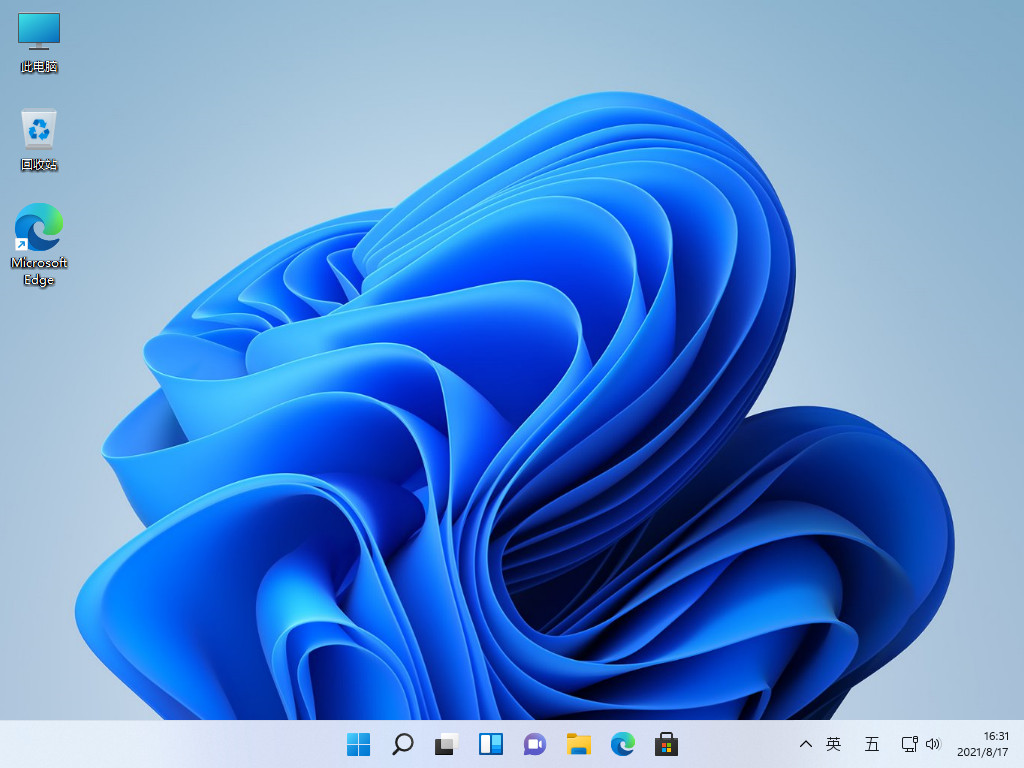
 網公網安備
網公網安備